
5 Solusi Efektif untuk Mentransfer Foto dari Android ke Mac Secara Nirkabel

"Baru-baru ini saya diberi Samsung Galaxy S25 FE dan mengambil beberapa foto di ponsel tersebut yang ingin saya transfer ke Mac saya, dan menyimpannya di aplikasi Foto. Saya mencoba menggunakan Bluetooth, berharap AirDrop akan berfungsi, tetapi ternyata tidak. Masalahnya mungkin karena ketidakbiasaan saya dengan Android (tidak sebagus iOS ), tetapi mungkin saya melewatkan aplikasi tertentu. Mudah-mudahan, ada cara sederhana untuk melakukan ini..."
- Dari Quora
Mentransfer foto dari Android ke Mac secara nirkabel agak rumit. Karena keduanya menggunakan sistem operasi yang berbeda, Anda tidak dapat menggunakan AirDrop Android ke Mac atau melakukan transfer file Bluetooth langsung dari Android ke Mac . Jika Anda menggunakan Android dan Mac dan perlu mengirim foto dari Android ke Mac , postingan ini akan sangat membantu Anda.

Metode nirkabel terbaik apa untuk mentransfer foto dari Android ke Mac ? Jika Anda bertanya kepada saya, saya akan merekomendasikan Coolmuster Android Assistant . Aplikasi transfer data profesional ini secara otomatis mendeteksi, menampilkan, dan mentransfer foto Android di Mac , dan Anda tidak perlu melakukan operasi rumit tambahan kecuali beberapa klik.
Sebenarnya, aplikasi ini mendukung seluruh data Android dan berbagai format foto, seperti JPG, JPEG, PNG, GIF, BMP, WEBP, dll. Anda dapat mencadangkan, mentransfer, dan mengelola foto Android di Mac secara nirkabel.
Fitur unggulan Coolmuster Android Assistant :
* Satu klik untuk mencadangkan foto dan file Android lainnya ke Mac dan memulihkan cadangan Mac ke perangkat Android .
* Transfer foto , kontak, video, dll., dari Android ke Mac atau Mac ke Android secara nirkabel.
* Kelola foto: Hapus foto yang tidak diinginkan, salin, dan pindahkan foto ke folder lain.
* Fitur lainnya: Menambah dan mengedit kontak, menginstal dan menghapus aplikasi dari komputer , mengirim dan membalas pesan teks.
* Mudah dan aman digunakan, ramah pengguna, cepat, dan tidak ada kehilangan kualitas data.
* Mendukung Android 6.0 dan versi yang lebih tinggi, seperti Google Pixel 10 Pro/10 Pro Fold/10/9/8/7/6/5, Motorola Edge 70/Moto G100S/Moto G100/Edge 60 Neo/Moto G06 Power, OnePlus 15/13/12/11/10/9/8/7, Samsung, TCL, TECNO, Honor, Vivo, realme, dll.
Bagaimana cara mentransfer foto dari Android ke Mac secara nirkabel?
1. Instal Coolmuster Android Assistant untuk Mac di komputer Anda.
Instal aplikasi ini, jalankan di Mac Anda. Kemudian Anda dapat melihat antarmuka seperti di bawah ini.

2. Hubungkan perangkat Android Anda ke Mac melalui Wi-Fi.
Klik Hubungkan melalui Wi-Fi di pojok kanan atas, ikuti petunjuk di layar untuk mengunduh aplikasi ini di perangkat Android Anda, dan gunakan aplikasi klien Android untuk memindai kode QR di layar komputer. Setelah berhasil terhubung, Anda akan melihat antarmuka utama di bawah ini.
Catatan : Pastikan Android dan Mac Anda terhubung ke jaringan yang sama. Jika jendela muncul di komputer Anda dan meminta izin, klik Akses Penuh untuk melanjutkan.

3. Memindahkan foto dari Android ke Mac .
Klik Foto dari panel sebelah kiri, pratinjau dan centang foto yang ingin Anda transfer, lalu ketuk tombol Ekspor di bagian atas.

Anda mungkin menyukai:
Bagaimana Cara Memindahkan Foto dari Android ke iPad dalam 4 Cara Sederhana? (Diperbarui)
5 Cara Terbaik untuk Memindahkan Kontak dari Android ke Komputer
AirDroid memungkinkan Anda untuk mencerminkan layar ponsel Android Anda, mengunduh file, menerima notifikasi, dan membalas pesan teks di komputer dari jarak jauh. Aplikasi ini menghubungkan Android Anda ke Mac melalui Wi-Fi dan mentransfer foto dari Android ke Mac secara langsung.
Bagaimana cara mentransfer foto dari Android ke Mac tanpa USB?
1. Instal AirDroid di ponsel Android Anda dan kunjungi AirDroid.com dari browser Mac .
2. Buat akun dan masuk ke aplikasi di dua perangkat. Anda dapat memasukkan akun dan kata sandi di kedua perangkat untuk masuk atau masuk ke AirDroid di Android dan menggunakan aplikasi untuk memindai kode QR di komputer Anda.
3. Klik Foto , pilih foto yang ingin Anda transfer, dan tekan Unduh untuk menyimpan foto Android ke Mac Anda.

Jika Anda ingin:
Pilih Bebas Aplikasi Pencerminan Layar Terbaik untuk Android ke PC Anda untuk Android
Bagaimana Cara Memulihkan File PDF yang Terhapus dari WhatsApp? [4 Cara Efektif]
Google Photos adalah cara nirkabel lain untuk menyinkronkan foto dari Android ke Mac . Aplikasi asli untuk semua perangkat Android ini dengan mudah menyimpan semua foto dan album Android ke cloud Google dengan kualitas tanpa kehilangan data. Anda kemudian dapat mengaksesnya dari perangkat dan browser apa pun, seperti Mac , perangkat iOS , Android , Safari, Google Chrome, dll. Perlu diingat bahwa pencadangan 15GB pertama foto dan video gratis, dan Anda dapat membeli penyimpanan tanpa batas setelah habis.
Begini caranya.
1. Instal Google Photos di Android Anda, buka aplikasinya, dan klik tiga titik di pojok kiri atas > pilih Pengaturan > aktifkan Cadangkan & sinkronkan .

2. Buka halaman situs web resmi Google Photos dari browser Mac Anda, masuk dengan akun dan kata sandi yang sama, lalu pilih foto yang ingin Anda simpan.
3. Klik Lainnya di samping foto dan ketuk Unduh untuk menyimpannya di Mac Anda.
Catatan : Proses pencadangan Google Photos tiba-tiba macet ? Klik di sini untuk mempelajari cara memperbaiki masalah ini.
Dropbox juga merupakan aplikasi penyimpanan online yang berfungsi seperti Google Photos. Anda dapat mengunggah foto, video, dokumen, dan file lainnya ke akun Dropbox Anda dan mengaksesnya secara online atau offline di Mac Anda. Untuk semua pengguna baru, Anda akan mendapatkan penyimpanan gratis 2GB secara otomatis. Karena bergantung pada jaringan untuk bekerja, Dropbox akan mengonsumsi banyak data seluler atau Wi-Fi, dan proses sinkronisasi mungkin lambat, tergantung pada ukuran foto.
Untuk memindahkan foto dari Android ke Mac :
1. Instal aplikasi Dropbox dari Google Play Store di perangkat Android dan Mac Anda.
2. Masuk ke kedua perangkat dengan akun Dropbox yang sama, ketuk ikon + pada aplikasi klien Android , dan pilih Unggah Foto atau video . Selanjutnya, pilih foto yang diinginkan dari ponsel Anda dan tekan Unggah .

3. Setelah diunggah, klik File Saya di Dropbox Mac , ketuk foto yang ingin Anda unduh, dan ketuk tiga titik di samping gambar > Unduh . Anda dapat mengulangi proses pengunduhan hingga semua foto tersimpan di Mac Anda.
Aplikasi Photo Transfer , tersedia di Android dan Mac , memungkinkan Anda mentransfer, mencadangkan, dan berbagi banyak foto dan video dari Android ke Mac Anda sekaligus. Aplikasi ini menyinkronkan foto melalui Bluetooth atau jaringan Wi-Fi yang sama dan tidak memerlukan kabel. Untuk memindahkan foto dari Android ke Mac , Anda harus menginstal aplikasi ini di kedua perangkat. Kemudian, ikuti langkah-langkah di bawah ini.
1. Hubungkan Android dan Mac Anda ke jaringan Wi-Fi yang sama dan instal Photo Transfer di kedua perangkat tersebut.
2. Luncurkan aplikasi Transfer Foto di perangkat Android Anda, ketuk Kirim , dan pilih Apple Computer . Jalankan aplikasi di Mac Anda dan ikuti petunjuk di layar untuk menghubungkan Mac dan Android Anda dengan alamat IP yang sama.
3. Setelah koneksi berhasil, ketuk Pilih di perangkat Android Anda, pilih foto yang ingin Anda salin, dan terima file tersebut di komputer Anda.
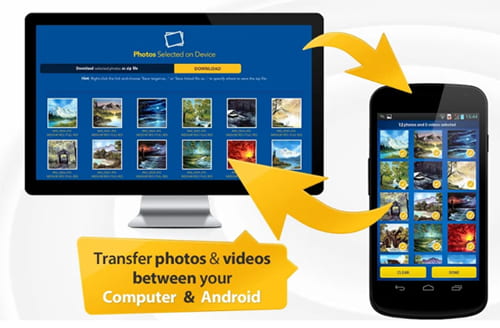
Jika Anda tidak memiliki kabel USB Android atau lebih memilih untuk mentransfer foto dari Android ke Mac secara nirkabel, Anda bisa mendapatkan 5 solusi sederhana di sini. Namun, untuk melakukan sinkronisasi dengan aman dan mudah, saya merekomendasikan Coolmuster Android Assistant . Metode ini tidak memiliki proses yang rumit, Anda hanya perlu melihat pratinjau dan mengklik mouse. Selain itu, kecepatan transmisinya cepat dan tidak memakan kuota data saat transfer, yang tidak dapat ditandingi oleh cara lain.
Jadi, mengapa tidak mencobanya? Jika Anda mengalami kesulitan saat menggunakan cara kami, mohon berikan masukan di kolom komentar.
Artikel Terkait:
12 Cara Sederhana untuk Menghubungkan Android ke Mac dengan Cepat (Terbukti & Efektif)
Bagaimana Cara Memindahkan Musik dari Mac ke Android dengan Mudah? Dijawab dalam 4 Cara
Bagaimana Cara Memindahkan Foto dari Samsung ke Mac untuk Backup? 4 Cara
Bagaimana Cara Mentransfer File dari Android ke PC Melalui Wi-Fi? [6 Cara]





